No es un secreto para nadie que, debido a la cuarentena, muchas personas tuvieron que cambiar al trabajo remoto. De una forma u otra, quedan aún los trámites con los documentos, los requisitos de determinadas firmas y la banal necesidad de escanear determinados papeles. A pesar de que la AppStore / Google Play está repleta de diferentes aplicaciones, probarlas y descargarlas todas para elegir la mejor es un asunto bastante largo. Por eso, hemos recopilado para ti todo el software más útil para trabajar desde casa.
Escribir / crear tablas

Dependiendo de lo que dependa de su trabajo y de las capacidades que tenga su computadora, puede elegir: servicios en línea o programas de oficina.
Servicios de mecanografía en línea – le permite guardar documentos en la nube, dar acceso a ellos a otros usuarios, guardar todos los cambios en línea.
La desventaja de estos servicios: la necesidad de Internet. También puede experimentar bloqueos del sistema si tiene una computadora portátil desactualizada.
Estas son sus ventajas: No necesita almacenar muchos documentos en su computadora. En el caso de Google Docs, puede crear una cuenta y guardar todo allí. Una vez completada la cuarentena, no tendrá que preocuparse por cómo transferir todo desde la computadora de su casa a la computadora de su trabajo, porque solo necesita iniciar sesión en su cuenta. Además, no es necesario enviar documentos por correo electrónico, mensajería o cualquier otro medio de comunicación. Solo necesita darle un enlace a su colega y él tendrá acceso.
Los mejores de estos servicios son:
Google Docs es un sistema de Google que brinda 15 GB de almacenamiento cuando crea una cuenta. Para las tablas, también hay un sistema de Google: Hojas de cálculo de Google. Zoho Writer: se conecta a la cuenta de Google, tiene una interfaz bastante simple y fácil de usar. Además, por lo que recuerdo, Apple ofrece trabajar con sus aplicaciones iWork en línea. Para hacer esto, debe iniciar sesión en su iCloud.
Aplicaciones de instalación – aplicaciones estándar como iWork / OpenOffice / Microsoft Office, que se instalan en Mac y guardan documentos directamente en su computadora.
iWork es un paquete de aplicaciones que incluye Pages (para editar / escribir con plantillas), Numbers (para crear tablas) y Keynote (para crear presentaciones). Todas las aplicaciones son ideales para trabajar con MacBook, iPad, iPhone. Es de instalación gratuita, tiene un diseño minimalista perfecto al estilo de Apple y es el mejor sistema de oficina para dispositivos Apple.
Puedes descargarlos en la AppStore:
El sistema estándar de Microsoft Office también es adecuado para MacBook, que incluye Word, Excel, PowerPoint y otras herramientas. Desafortunadamente, se paga.
La desventaja de tales programas: en el hecho de que para la necesidad de transferir algo a alguien, es necesario recurrir al correo y otros servicios en línea. Ocupan memoria. Además, si cierra una de estas aplicaciones sin guardar, todo su texto desaparecerá.
Muy a menudo, estas aplicaciones (paquetes de aplicaciones) requieren la compra de una licencia. En general, puede omitir esto o vivir con una ventana emergente molesta toda su vida, pero aún así lo enfurece.
Programas plus: Sin necesidad de Internet, una interfaz cómoda y familiar, todos los documentos están siempre a mano.
Corrección ortográfica
De acuerdo, dónde escribir el texto, miramos. Ahora necesitas averiguar dónde revisar todo esto.
Servicio de corrector ortográfico en línea
Sé que hay muchos de ellos en la red, he mirado advego, progaonline y bugaga. Sin embargo, languagetool me complació con su diseño agradable y su gramática, ortografía y puntuación correctas. Además, existe una selección bastante amplia de idiomas.
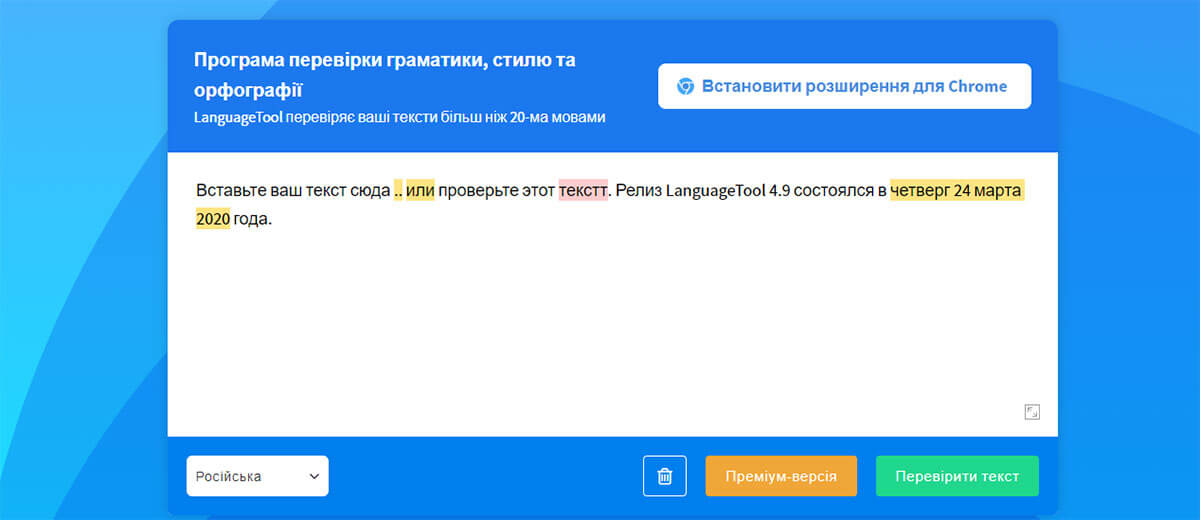
Servicio menos: no puedo darte una verificación del 100%. Hay algunas palabras como “dispositivo”, “iPhone”, que el servicio define como errores. Bueno, de nuevo, no puedes usarlo sin Internet. Además, lo que es muy triste, el servicio no guarda el historial de cheques, no se puede devolver si se corrige.
Ventajas del servicio: Diseño simple y fácil de usar y pago rápido.
Creando presentaciones
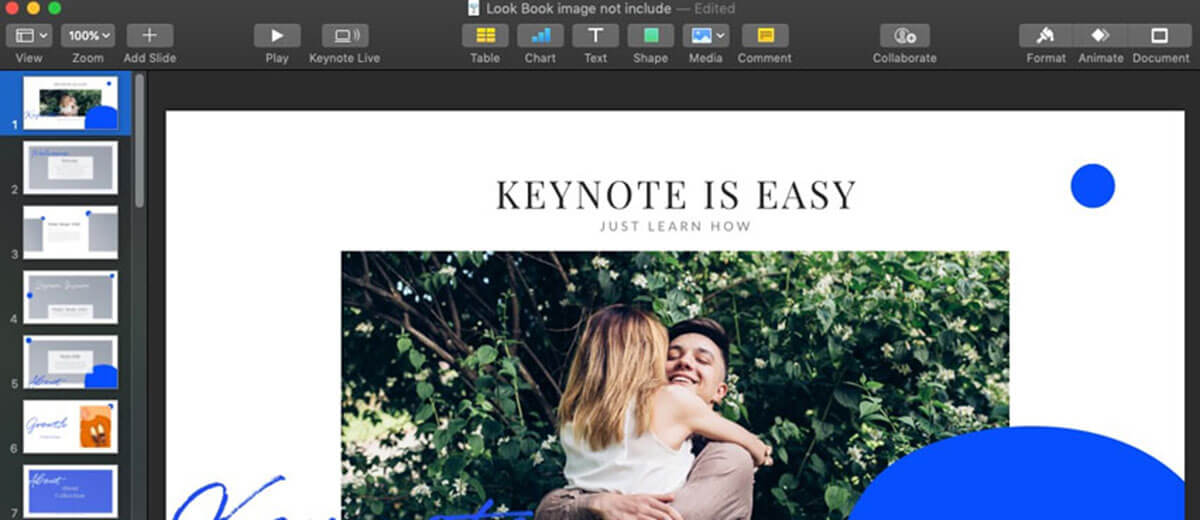
Decidí resaltar esto en un bloque separado, porque hay bastantes servicios para crear presentaciones tanto en línea como en la aplicación instalada.
Creo que Keynote y PowerPoint te son familiares, así que aquí tienes algunos servicios alternativos en línea que te ayudarán a crear presentaciones interesantes.
Presentaciones de Google. Sería extraño que Google no creara su propio servicio de presentación en línea. Sencillo, fácil de usar, todo se guarda en tiempo real y tiene un diseño similar al de PowerPoint. Lo confieso: este es mi favorito para crear presentaciones cuando necesitas crear algo simple y rápido.
Diapositivas. Una alternativa bastante simple a Keynote. Puede crear una cuenta usando su cuenta de Facebook o Google y acceder al programa. Diseño de interfaz simple en inglés, opciones simples. Notable: puede incrustar presentaciones en el sitio usando código.
Canva. Una interesante selección de diferentes diseños, la posibilidad de añadir iconos. Me gusta este servicio por su variedad, animaciones, elección de plantillas. Si te gusta molestarte con las presentaciones, esto es para ti. También puede insertar una presentación, descargarla o compartir un enlace. Por cierto, Canvas tiene plantillas gratuitas para publicaciones de Instagram, folletos y mucho más.
Prezi. Este es un sistema para verdaderos profesionales en presentaciones, o eso me parece a mí. Este servicio tiene muchas plantillas geniales con animaciones y hermosas transiciones. El único inconveniente es que todo está disponible solo durante el período de prueba. Entonces tendrás que pagar por el servicio.
Escanear y firmar documentos en casa

Cuando trabaje desde casa, es posible que deba escanear un documento y firmarlo. Para escanear un documento, puede usar su teléfono y aplicaciones especiales de escáner, sobre las que escribimos anteriormente. Para firmar un documento en casa, debe recurrir a medidas más problemáticas.
Firma digital electrónica
Si necesita una firma digital electrónica, puede solicitarla a través del sistema BankID. Ahora estos servicios son proporcionados por Oschadbank y PrivatBank.
Puede obtener una firma digital electrónica en PrivatBank a través del servicio de banca en línea Privat24.
Para esto necesitas:
1. Vaya al sitio “Privat24”
2. Ingrese su cuenta personal
3. Abra la pestaña “Empresa”.
4. Y después de “Descargar el certificado”.
Nota: Se le pedirá que descargue BankID CryptoPlugin. Esto es necesario para que su dispositivo reconozca la firma digital electrónica.
5. Después de instalar el complemento, actualice la página.
6. Aparecerán campos de datos, márquelos.
7. Seleccione una ubicación para almacenar el archivo.
8. Piense en una contraseña.
9. Verifique su identidad utilizando el número de teléfono y la contraseña que le enviará el banco.
10. Después de eso, se cargará un archivo jks o dat en la carpeta previamente seleccionada.
11. Para usarlo, deberá descargar este archivo e ingresar su contraseña.
Tenga en cuenta que EDS es válido por 24 horas. Después de la fecha de vencimiento, deberá actualizarlo.
Firma de documentos en casa

Si solo necesitas firmar un documento electrónico, puedes utilizar diferentes programas para ello: desde Paint hasta Illustartor. Todo depende de qué tan ordenado quieras obtener el resultado y qué tan rápido lo necesites todo.
Software de firma de PDF en línea
Probé muchos servicios para elegir el más simple y adecuado.
Herramientas: probadas, todo funciona. Simplemente cargue su documento, haga una firma rápida con su mouse o trackpad y péguelo en su documento. Subir – está hecho. Se firma un acta del caso y el documento, listo para ser enviado.
Crear firma PNG
Yo mismo creé una firma PNG usando un programa de teléfono inteligente. ¿Por qué? Con la ayuda de su dedo, es más fácil dibujar algo más o menos hermoso y ordenado, e incluso así se puede insertar en todos los documentos utilizando programas estándar. Usé Adobe Draw, una aplicación gratuita disponible en AppStore y Google Play.
Para crear una firma PNG con Adobe Draw, necesita:
1. Descarga la aplicación.
2. Abra un nuevo lienzo, elegí Cuadrado.
3. Cree una nueva capa haciendo clic en el “+”.
4. Elija un pincel y un color.
5. Dibuje una firma (si hay un botón de deshacer en la parte superior).
6. Guarde en la galería sobre un fondo transparente.
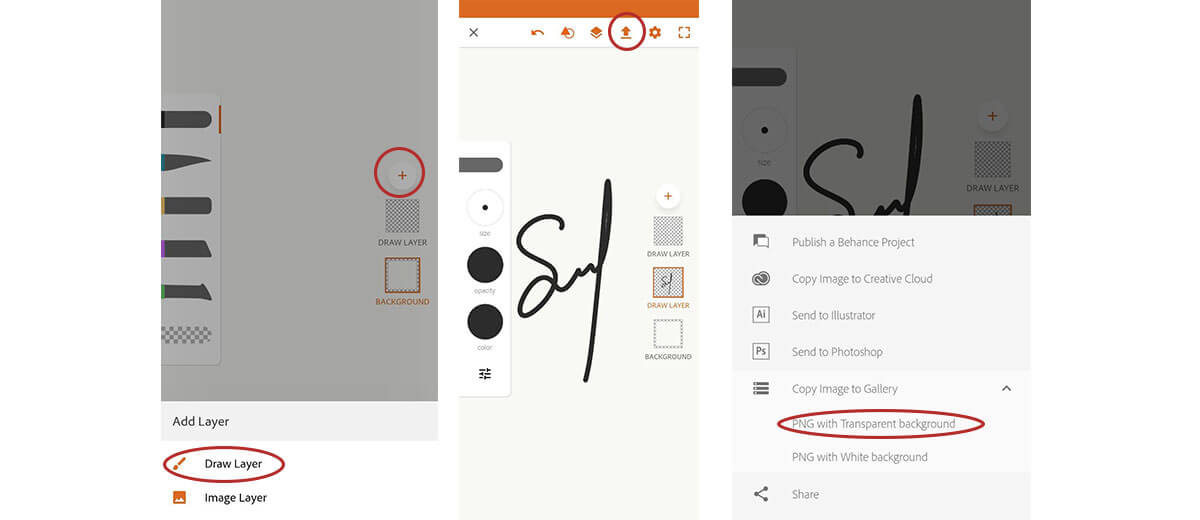
Luego, puede importar su firma a su MacBook y usarla en cualquiera de los programas estándar. Es conveniente porque no tiene que dibujar uno nuevo cada vez y abrir un sitio web.
Cómo comunicarse con el equipo a distancia

Aquí hay 2 opciones: redes sociales y videollamadas. Todavía no estamos considerando la realidad aumentada.
Redes sociales para la comunicación con el equipo
Es bastante difícil elegir el que se adapte a todos. Por ejemplo: alguien no se siente cómodo descargando Messenger para Facebook, alguien tiene dificultades para lidiar con Telegram, alguien está acostumbrado a comunicarse en Instagram, alguien ama Viber, alguien más está en VKontakte. Vea lo que más se adapta.
Conocí a una persona que generalmente se comunicaba conmigo en el trabajo exclusivamente por correo electrónico. Cada sistema tiene sus propios defectos, para trabajar desde casa es necesario decidir dónde hay menos.
Puedo recomendar Telegram con confianza. Esta es una red social bastante moderna que le permite no solo hacer videollamadas, llamadas, mensajes de voz, sino también crear encuestas, enviar documentos y archivos bastante grandes, y también hay muchas pegatinas geniales. Para trabajar desde casa y comunicarse con el equipo: lo que necesita.
Comunicación por video
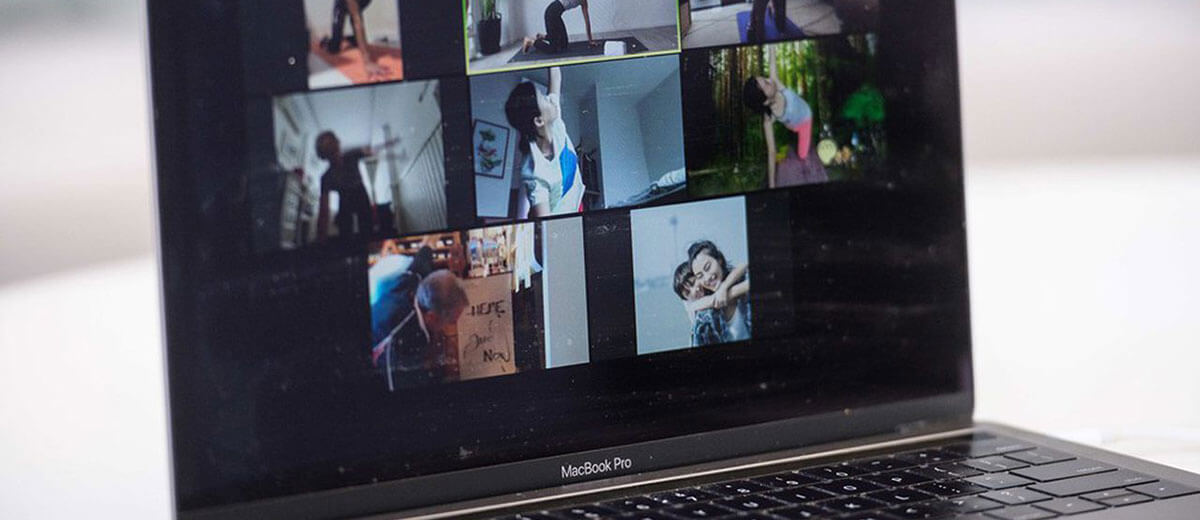
Las cosas son un poco más complicadas aquí, aunque el principio de conveniencia sigue siendo el mismo. Conozco 3 servicios populares de videollamadas: Zoom, Google Meet, Skype. Por supuesto, hay muchos más, pero esto es exactamente lo que muchos usan.
Zoom – con esta aplicación recientemente algunos problemas. Sí, es genial en términos de reemplazar el fondo, puedes crear grandes conferencias. Pero después de leer los títulos sobre el descubrimiento de vulnerabilidades en la privacidad de la aplicación, de alguna manera tengo miedo de usarla para conferencias serias. Sin embargo, la aplicación es realmente muy fácil de usar, simple e interesante.
Skype: por alguna razón, todos se olvidaron de Skype. La aplicación es familiar para todos, fácil de administrar, configurar y crear conferencias. Sin embargo, está limitado a un máximo de 4 horas por cada videollamada grupal.
Google Meet es mi sistema ideal, para ser honesto. Simplemente haga clic en el enlace y ya está en la conferencia. Al menos creo que esta es una buena alternativa a Zoom y Skype. Especialmente si tienes una cuenta de Google.
Esperamos que estos consejos te hayan ayudado. Además, si tiene sus programas favoritos para el trabajo en casa, estaremos encantados de leer sus consejos en los comentarios y complementar este artículo. ¡Trabajo productivo y agradable para ti en casa y no solo!
